Dans iOS 15 , Syrie est livré avec une nouvelle fonction d'annonce de notifications qui vous permet de lire les notifications lorsque vous portez des écouteurs AirPods ou Beats connectés.
qu'est-ce qu'une goutte d'eau sur apple watch

Siri a été capable de annoncer des messages depuis un certain temps maintenant, mais dans iOS 15, la fonctionnalité a été étendue à toutes les notifications. Lorsqu'il est activé, Siri annoncera automatiquement les notifications sensibles au temps des applications lorsque les AirPods/Beats sont connectés.
Vous pouvez également choisir d'avoir Siri annoncer des notifications par application si vous souhaitez entendre les notifications d'applications spécifiques qui ne sont pas sensibles au temps.
Voici comment obtenir & Swnj; Siri & zwnj; pour annoncer des notifications dans & zwnj; iOS 15 & zwnj ;.
ipad pro 2018 vs ipad air 2020
- Lancer le Paramètres application.
- Robinet Notifications .
- Sous '& zwnj; Siri & zwnj ;', sélectionnez Annoncer des notifications .
- Basculez le commutateur à côté de Annoncer des notifications à la position verte ON.
- Pour obtenir Siri pour annoncer toutes les notifications d'une application spécifique, sélectionnez simplement l'application en question dans la liste sous « Annoncer les notifications de » et activez son Annoncer des notifications changer.
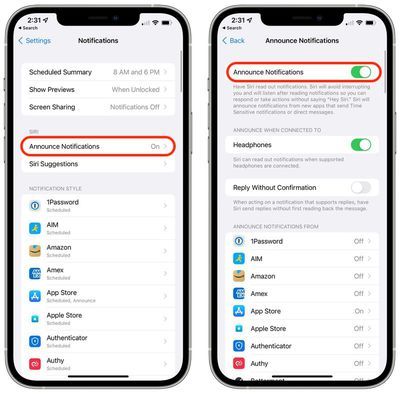
Notez que si une notification prend en charge les actions, Siri écoutera votre réponse après avoir lu la notification, vous n'aurez donc pas à dire 'Hey Siri' pour le suivre.
Rassemblements connexes : iOS 15 , iPad 15
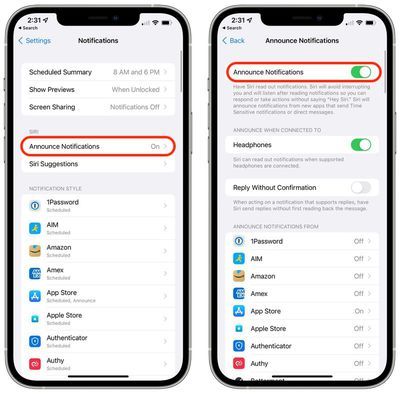
Articles Populaires